Přemýšlíte, zda byste měli použít Cisdem Duplicate Finder k odstranění duplicitních souborů na Macu nebo ne? Podívejte se na celou recenzi Cisdem Duplicate Finder pro Mac s funkcemi, klady a zápory, cenovou strukturou a různými dalšími podrobnostmi.
Duplicitní soubory jsou katastrofou pro vaše úložná zařízení. Kvůli těmto duplicitním souborům získáte menší úložiště, které máte k dispozici. Uživatelé proto vždy nakonec hledají způsoby, jak odstranit duplicitní soubory. Tento problém je na Macu docela nepříjemný. Na Macu již máte omezené úložiště, a když se toto spáruje s duplikáty, získáte ještě menší úložiště pro ukládání souborů.
V takových případech některé z nejlepší vyhledávače duplicitních souborů pro Mac vám může hodně pomoci. Stejně jako název vám tyto vyhledávače duplicitních souborů umožňují detekovat všechny duplicitní a dokonce podobné soubory na vašem Macu. Funkce hlubokého skenování těchto nástrojů vám pomohou snadno se zbavit nejzáludnějších duplicitních souborů.
Jedním z takových nástrojů je Cisdem Duplicate Finder pro Mac. Tento nástroj byl na jazyku různých uživatelů Mac pro mazání duplicitních souborů. Skutečnou otázkou však je, zda se nástroj Cisdem Duplicate Finder vyplatí používat, abyste se zbavili duplicitních souborů. A myslíme si, že jsme našli perfektní odpověď.
Není snadné posoudit jakýkoli typ softwaru, aniž byste si prošli jeho hlavní funkce a další podrobnosti. V návaznosti na totéž jsme pro vás připravili tuto důkladnou recenzi Cisdem Duplicate Finder. V této recenzi najdete vše, co byste měli vědět o vyhledávači a odstraňování duplicitních souborů. To zahrnuje funkce Cisdem Duplicate Finder, klady a zápory, cenovou strukturu a další různé další podrobnosti o softwaru.
Poté, co projdete kontrolou, můžete snadno učinit dobře informované rozhodnutí o tom, zda byste si měli stáhnout a používat tuto aplikaci pro Mac nebo ne. Takže bez dalších okolků se podívejme na recenzi Cisdem Duplicate Finder pro Mac.
Cisdem Duplicate Finder Review pro Mac v roce 2023
Pro lepší a rozsáhlejší pochopení práce, funkcí a výkonu Cisdem Duplicate Finder si projděte celé sekce této recenze. Projděte si funkce, klady a zápory a další v této recenzi Cisdem Duplicate Finder a udělejte a dobře informované rozhodnutí o tom, zda nástroj splňuje vaše požadavky na odstranění duplikátů či nikoli,
Systémové požadavky Cisdem Duplicate Finder pro Mac
Než budete pokračovat v této recenzi Cisdem Duplicate Finder pro Mac, první věc, kterou byste měli vědět, je, zda váš systém bude podporovat Cisdem Duplicate Finder nebo ne. Za tímto účelem jsme níže uvedli systémové požadavky pro stahování a používání Cisdem Duplicate Finder pro Mac.
- Procesor: Apple Silicon nebo jakýkoli procesor Intel
- RAM: Minimálně 512 MB
- Místo na disku: Minimálně 50 MB
- Operační systém: Alespoň El Capitan macOS X 10.11, High Sierra macOS 10.13, Sierra macOS 10.12, Mojave macOS 10.14, Big Sur macOS 11.0, Catalina macOS 10.15, Monterey macOS 12.0 nebo Ventura macOS 13.0
- Grafická karta: Libovolná GPU
Pokud tedy váš systém splňuje alespoň všechny výše uvedené požadavky, nebudete mít s používáním Cisdem Duplicate Finder na Macu problémy. Podívejme se nyní na tuto recenzi dále a podívejme se na funkce Cisdem Duplicate Finder.
Nejúžasnější funkce Cisdem Duplicate Finder: Recenze
Pojďme se podívat na hlavní funkce Cisdem Duplicate Finder, díky kterým je tento nástroj úžasnou alternativou, jak se zbavit duplikátů a bezplatného úložiště.
Hluboké skenování úložiště
Duplicitní soubory se hromadí v každém koutu a rohu úložiště Macu. Abychom vám pomohli najít všechny duplicitní soubory, Cisdem Duplicate Finder prohledá úložiště vašeho zařízení poměrně hluboko. I když jsou soubory uloženy v systémové složce Macu, chytré funkce Cisdem Duplicate Finder je všechny snadno extrahují a odstraní.
Přečtěte si také: Recenze CleanMyMac X: Cena, funkce, klady, zápory a odborné rady
Podporuje různé formáty
Jednou z nejlepších funkcí Cisdem Duplicate Finder je, že tento nástroj podporuje různé formáty. Ať už existují duplicitní dokumenty, fotografie, videa, hudba nebo jakýkoli jiný typ souborů, Cisdem Duplicate Finder dokáže najít duplikáty ze všech souborů a vypsat je. Poté smažete nebo ponecháte soubory, jak chcete. Nástroj zobrazí seznam všech souborů s podobným obsahem, i když se názvy souborů liší. S Cisdem Duplicate Finder můžete najít duplikáty více než 200 různých rozšíření a formátů.
To zahrnuje videa, zvuk, obrázky, dokumenty a různé další typy souborů na Macu. Tato funkce přidává kouzlo této recenzi Cisdem Duplicate Finder.
Přesný výkon
Další přidanou výhodou funkcí Cisdem Duplicate Finder, kterou získáte, je přesnost. Většina ostatních vyhledávačů duplicitních souborů tyto duplikáty nenajde. Výkon tohoto nástroje je však poměrně přesný a uvádí pouze ty soubory, které jsou podobné nebo duplicitní. Tato funkce stojí za zmínku v této recenzi Cisdem Duplicate Finder.
Komplexní zprávy
Poté, co nástroj důkladně prohledá váš systém, aby hledal duplikáty, Cisdem Duplicate Finder vám o tom samém předloží komplexní zprávu. Pomocí této zprávy můžete analyzovat, zda si přejete duplikáty zachovat nebo se jich zbavit. Další přidanou funkcí je, že můžete porovnat duplikáty a poté podle potřeby odstranit kterýkoli ze souborů.
Podpora více umístění
Další z nejchytřejších funkcí Cisdem Duplicate Finder pro tuto recenzi je, že podporuje více umístění. Můžete vyhledávat duplicitní soubory v mnoha složkách a umístěních. To snižuje potřebu skenování více složek a umožňuje vám najít všechny duplikáty současně. Můžete dokonce skenovat různé disky současně.
Filtrované skenování
Jednou z nejlepších funkcí Cisdem Duplicate Finder je, že vám umožňuje skenovat systém pomocí filtrů. To znamená, že můžete definovat typ nebo velikost souboru, který hledáte. To vám umožní najít kopii požadovaných souborů v systému bez vynaložení velkého úsilí. Pokud si myslíte, že odstranění pouze velkých zkopírovaných souborů může vašemu systému pomoci získat více úložiště, můžete tuto funkci použít.
Ignorovat vlastnosti
Někdy chceme zachovat jeden soubor v několika formátech a velikostech. Pokud je to i váš případ, pak poté, co prohledáte systém pomocí Cisdem Duplicate Finder, nástroj takové soubory zobrazí opakovaně při každém skenování systému. Proto je pro vaše pohodlí na nástroji možnost ignorovat. Toto je jedna z nejužitečnějších funkcí Cisdem Duplicate Finder, která vám pomůže ignorovat jakýkoli soubor, složku nebo formát při skenování.
Přečtěte si také: Recenze nástroje Remo Duplicate Photos Remover {Complete Guide}
Skenování externího zařízení
K prohledání úložiště zařízení můžete snadno použít Cisdem Duplicate Finder pro Mac. Co však možná nevíte, je, že podporuje také externí úložná zařízení. Pokud chcete hledat duplikáty na disku, paměťové kartě nebo jiném úložišti zařízení, můžete k tomu využít pokročilé funkce Cisdem Duplicate Finder.
Skenování duplikátů v aplikacích
Jsou jich tuny duplicitní čističe pro Mac které najdete na internetu. Existuje však jedna funkce, která většině nástrojů chybí. Toto je funkce pro vyhledávání duplikátů v různých cloudových aplikacích. S Cisdem Duplicate Finder pro Mac však můžete snadno vyhledávat duplikáty v aplikacích, jako jsou Apple Photos, Fotky Google a iTunes. Toto je jedna z nejlepších funkcí Cisdem Duplicate Finder, která vám také pomůže uvolnit cloudové úložiště.
Náhled souboru
Prevence je lepší než léčba. Na základě stejné myšlenky přidali vývojáři Cisdem Duplicate Finder možnost náhledu duplicitních souborů před jejich odstraněním. Toto je jedna z nejužitečnějších funkcí Cisdem Duplicate Finder, která se hodí, když potřebujete porovnat duplikáty s původními. Poté si můžete ponechat soubory, které si chcete ponechat, a zbytek smazat.
Nastavte parametry podobnosti
Jednou z nejlepších a nejunikátnějších funkcí Cisdem Duplicate Finder pro Mac je, že vám umožňuje nastavit parametry podobnosti. Pomocí této funkce můžete snadno definovat, jak moc je podobnost souborů příliš velká, abyste mohli všechny takové soubory odstranit jediným kliknutím.
Toto byly hlavní funkce Cisdem Duplicate Finder. Nástroje vám nabízejí spoustu dalších funkcí. Pojďme se podívat na výhody a nevýhody Cisdem Duplicate Finder pro Mac, abychom lépe porozuměli účinnosti jeho funkcí a výkonu.
Přečtěte si také: Wise Duplicate Finder Review: Najděte a odstraňte podobné snímky
Cisdem Duplicate Finder pro Mac: Klady a zápory
Zde jsou některé výhody a nevýhody tohoto nástroje, které stojí za zmínku v této recenzi Cisdem Duplicate Finder
Výhody Cisdem Duplicate Finder:
Budete milovat všechny tyto výhody tohoto vyhledávače duplicitních souborů, které z něj dělají úžasný nástroj pro váš Mac:
- Přizpůsobitelné filtry a uživatelské rozhraní
- Struktura napříč platformami (Windows a Mac)
- Snadno pochopitelné a použitelné pro všechny
- Podporuje hluboké skenování duplikátů
- Chytrá a spolehlivá konstrukce
- Pracuje se síťovými svazky
- Automaticky označí podobné soubory
- Zdarma ke stažení a použití
- Garance vrácení peněz u placené verze
- Aktivní a vstřícná zákaznická podpora
- Umožňuje přesunout duplikáty
- Zobrazuje podrobný popis duplikátů pro porovnání
- Lehký nástroj
Nevýhody Cisdem Duplicate Finder
Existují určitá omezení nástroje, která se vám nemusí líbit. Pojďme se na ně podívat níže:
- Pomalejší než některé jiné vyhledávače duplicit
- Žádná možnost odebrat jednu složku z kontroly před posledním krokem
- Chybějící vyskakovací okna s upozorněním před smazáním
- Žádná možnost předplatného pro více než 5 zařízení
- Nelze najít podobné složky
Nyní, když máte představu o výhodách a nevýhodách používání Cisdem Duplicate Finder pro Mac, možná budete potřebovat vědět, jak to ve skutečnosti funguje. To je něco, čemu se věnujeme v další části tohoto zápisu.
Jak funguje Cisdem Duplicate Finder pro Mac?
Další část této recenze Cisdem Duplicate Finder je věnována procesu používání nástroje na Macu. Chcete-li používat software a zbavit se duplikátů na Macu, postupujte podle následujících kroků:
- Za prvé, stáhněte si nastavení Cisdem Duplicate Finder ze svých oficiálních webových stránek a Nainstalujte software.
-
Spusťte nástroj po dokončení instalace. Klikněte na Tlačítko plus (+). přidat složky pro skenování.
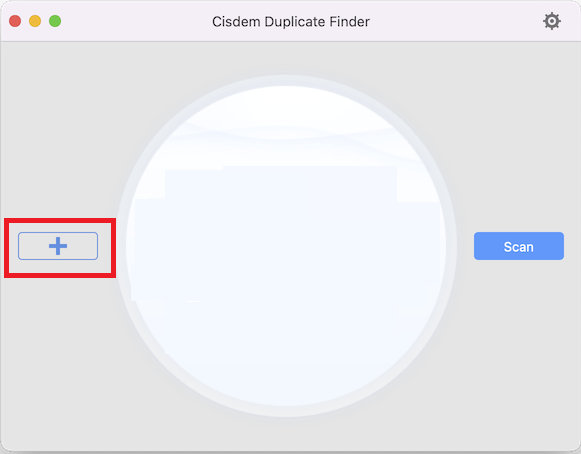
- Po přidání požadovaných složek klikněte na Skenovat hledat duplikáty.
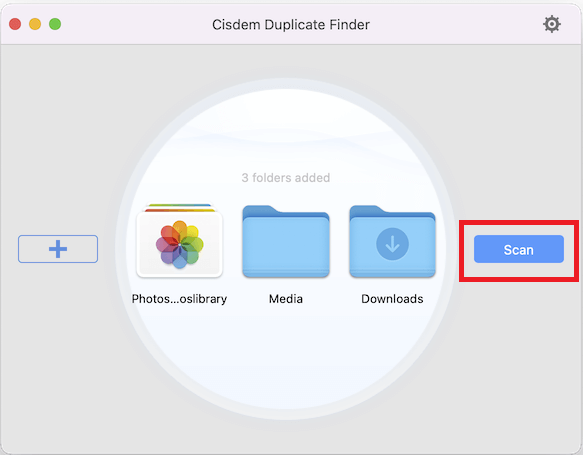
- Počkejte na dokončení skenování. poté, vyberte duplicitní soubory chcete smazat.
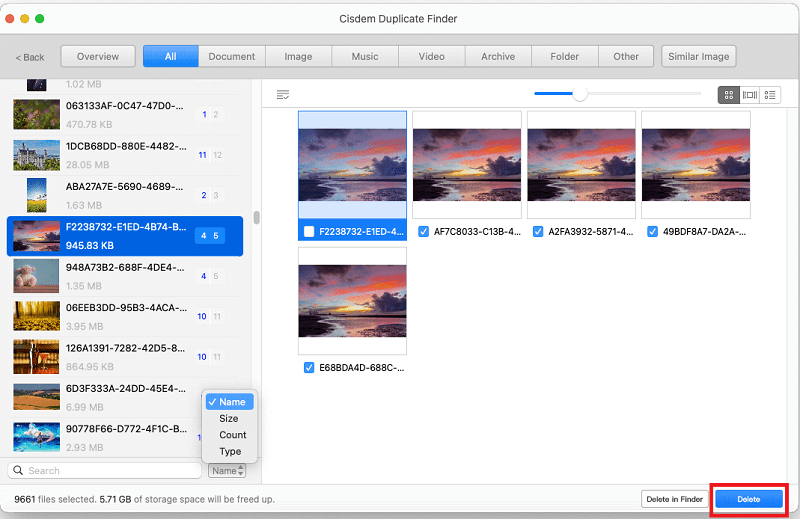
- Kromě toho můžete nástroj použít také k smazat podobné obrázky.
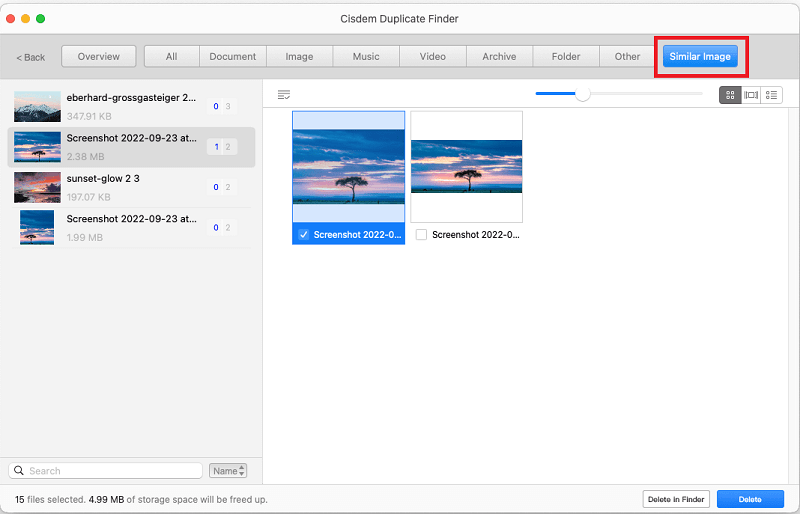
- Jakmile vyberete všechny soubory, které chcete odstranit, klikněte na Vymazat tlačítko ve spodní části okna.
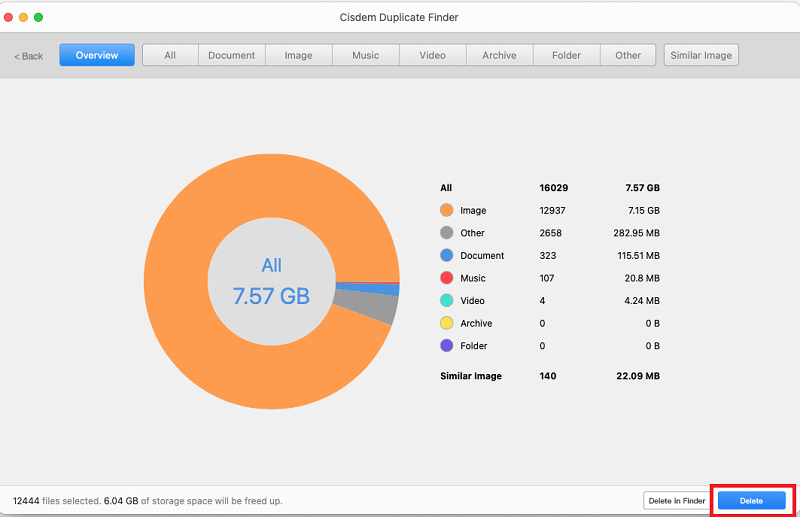
- Nástroj se vás zeptá, zda chcete soubory smazat nebo ne. Klikněte na Ano pokračovat.
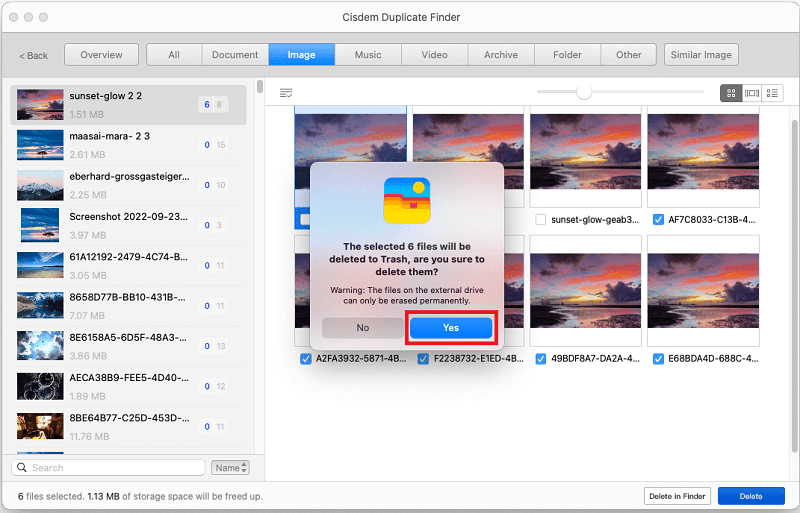
Postup použití nástroje je poměrně jednoduchý a nenáročný. Pokud jste spokojeni s postupem použití nástroje, podívejte se na cenu duplikátu. Podívejte se na další část této recenze Cisdem Duplicate Finder.
Přečtěte si také: Recenze dupeGuru: Cena, funkce, klady, zápory (kompletní průvodce)
Cisdem Duplicate Finder pro Mac: Ceny
V další části této recenze Cisdem Duplicate Finder porozumíme cenové struktuře softwaru. S placeným předplatným vyhledávače duplicitních souborů získáte několik možností. Níže jsou uvedeny všechny možnosti, jak si zakoupit předplatné Cisdem Duplicate Finder pro Mac:
| Typ předplatného | Pro 1 Mac ($) | Pro 2 počítače Mac ($) | Pro 5 počítačů Mac ($) |
| Licence na jeden rok | $19.99 | $27.99 | $49.99 |
| Doživotní nákup | $39.99 | $55.99 | $99.99 |
| Obchodní produkty | $54.99 | $76.99 | $137.99 |
Kromě těchto cen si můžete také zakoupit balíček Cisdem Duplicate Finder a některé další nástroje od mateřské společnosti, abyste ušetřili více. Navíc s každým předplatným nástroje získáte 30denní záruku vrácení peněz. Pokud nejste s nástrojem spokojeni, můžete to použít k vrácení peněz. Žádné otázky.
Pomocí kódu předplatného můžete okamžitě aktivovat Cisdem Duplicate Finder pro Mac.
Recenze Cisdem Duplicate Finder pro Mac: Závěr
V této recenzi Cisdem Duplicate Finder jsme tedy uvedli a vysvětlili všechny důležité faktory, funkce, klady a zápory, ceny a další podrobnosti o nástroji. Doufáme, že po analýze všech podrobností budete schopni učinit informované rozhodnutí o tom, zda si software stáhnout a používat či nikoli.
Nakonec můžeme říci jen to, že Cisdem Duplicate Finder pro Mac je hodný nástroj, který vám pomůže snadno se zbavit duplicitních dat. Navíc funkce poskytované softwarem stojí za stažení a používání nástroje. Existuje záruka vrácení peněz, a proto vám neuškodí, když si sami ověříte výkon tohoto odstraňovače duplicit.
Pokud máte nějaké dotazy týkající se této recenze Cisdem Duplicate Finder, napište nám do komentářů níže. Pomůžeme vám se všemi vašimi dotazy. Kromě toho můžete v případě potřeby poskytnout zpětnou vazbu k softwaru. Vylej si srdce, všichni jsme uši.
Pokud se vám tato recenze Cisdem Duplicate Finder s funkcemi, cenami a dalšími podrobnostmi líbila, přihlaste se k odběru našeho zpravodaje. Zadejte svou e-mailovou adresu do pole níže a získejte okamžité e-mailové aktualizace týkající se nových přírůstků na stránku blogu.